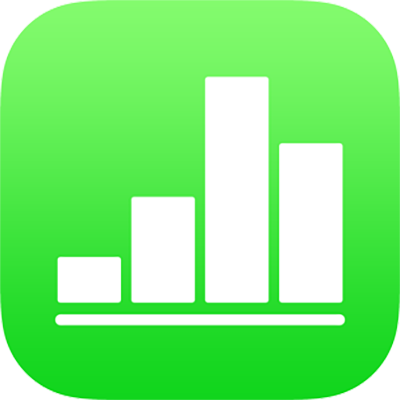
iPhoneのNumbersでグラフテキストおよびラベルの外観を変更する
別のスタイルを適用したり、フォントを変更したり、枠線を追加したりして、グラフテキストの外観を変更できます。
グラフを編集できない場合は、ロック解除が必要なことがあります。
グラフテキストのフォント、スタイル、およびサイズを変更する
グラフ内のすべてのテキストの外観を一度に変更できます。
グラフをタップしてから、
 をタップします。
をタップします。「スタイル」をタップしてから、「ラベル」をタップします。
必要に応じて以下の操作を実行します:
フォントを変更する: 「グラフフォント」をタップしてから、フォントをタップします。
「グラフフォント」が表示されない場合は、コントロールの下部から上にスワイプします。
フォントスタイルを変更する: 「グラフフォント」をタップし、フォントの隣の
 をタップしてから、スタイルをタップします。
をタップしてから、スタイルをタップします。フォントを小さくする/大きくする:
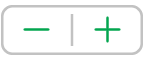 をタップします。
をタップします。グラフのすべてのテキストが比例的に(同じ割合で)大きくまたは小さくなります。
 をタップしてコントロールを閉じます。
をタップしてコントロールを閉じます。
グラフタイトルを編集する
グラフにはプレースホルダタイトル(<タイトル>)があります。このタイトルは、デフォルトでは非表示にされています。グラフタイトルは表示したり変更したりできます。
グラフをタップし、
 をタップしてから、「グラフ」をタップします。
をタップしてから、「グラフ」をタップします。「タイトル」をオンにします。
タイトルをグラフの左に表示するなど、タイトルの配置を変更するには、「スタイル」をタップしてから、配置オプションを選択します。
タイトルをドーナツグラフの中央に移動するには、「位置」をタップしてから、「中央」をタップします。
タイトルを編集するには、テキストを選択し、新しいタイトルを入力してから、「終了」をタップします。
グラフの数値ラベルを追加する/変更する
グラフには、特定のデータポイントの値を示すラベルがあります。デフォルトでは、グラフデータはソースデータと同じフォーマットで表示されます。例えば、ソースデータが割合としてフォーマットされている場合、グラフ内のデータにはパーセント記号が表示されます。数値のみを示すようにグラフのフォーマットを変更したり、データラベルが表示される場所を選択したりできます。
グラフをタップしてから、
 をタップします。
をタップします。「スタイル」をタップしてから、「ラベル」をタップします。
必要に応じて以下の操作を実行します:
円グラフとドーナツグラフの場合: 「値」をオンにしてから、「位置」をタップして、ラベルを表示したい位置を選択します。数値ラベルを非表示にする場合は、「値」をオフにします。
「場所」をタップし、「内側」を選択して「重複回避」をオンにすると、ラベルが移動して重複を回避したり、ラベルと分割部分またはセグメントを結ぶ引き出し線が表示されたりすることがあります。「外側」を選択するとラベルが分割部分またはセグメントの外側に移動します。ラベルと分割部分またはセグメントを接続するには、「直線」または「折れ線」をタップして引き出し線をオンにします。引き出し線が必要ない場合は「なし」をタップします。引き出し線が折れ線の場合は、以下に示す通り、コールアウトが列を成して並びます。
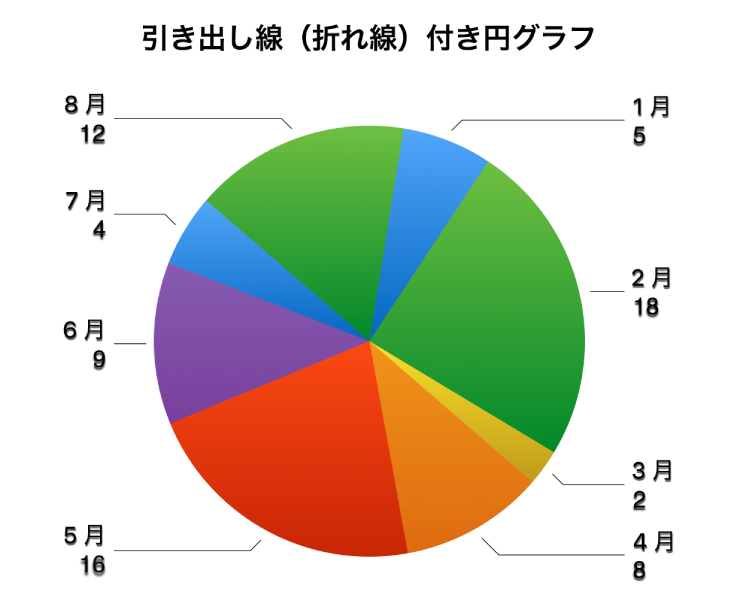
散布図とバブルチャートの場合: 「データポイントのラベル」の下にある「値」をタップしてから、「X値」、「Y値」、または「X値およびY値」の中から選択します。数値ラベルを非表示にする場合は、「なし」をタップします。
ラベルの位置を変更するには、「場所」をタップしてからオプションをタップします。
バブルチャートでバブルが重なっている場合は、「ラベルを前面に表示」をオンにして、ラベルが隠れないようにすることができます。
その他のタイプのグラフの場合: 「系列値」の下にあるオプションをタップして、「下」、「中央」、「上」など、特定の位置にラベルを配置します。表示されるオプションはグラフのタイプによって異なります。
グラフデータを(ソースデータのフォーマットではなく)数値として表示するには、以下のいずれかの操作を行います:
円グラフとドーナツグラフの場合: 「数値フォーマット」をタップしてから、「ソースと同じ」をオフにします。
その他のタイプのグラフの場合: 「数値ラベル」をタップし、「数値フォーマット」をタップしてから、「ソースと同じ」をタップしてオフにします。
「ソースと同じ」がオンになっている場合は、数値ラベルが表の元データのフォーマットと同じになります。
軸ラベルを変更する
軸に表示するラベルを指定したり、ラベルの名前を編集したり、ラベルの向きの角度を変更したりできます。
グラフをタップしてから、
 をタップします。
をタップします。「スタイル」をタップしてから、「ラベル」をタップします。
必要に応じて以下の操作を実行します:
数値(X)軸のマーキングを変更する: 「数値(X)軸」の下の「数値ラベル」をタップします。
カテゴリ(Y)軸のマーキングを変更する: 「カテゴリ(Y)軸」の下の「数値ラベル」をタップします。
X軸またはY軸用のコントロールを使用して、必要な調整を行います。
「軸名」をオンにすると、プレースホルダの座標軸名がグラフに追加されます。変更するには、軸名を選択してから、独自の名前を入力します。
グラフにキャプションやラベルを追加する方法については、iPhoneのNumbersでオブジェクトにキャプションまたはタイトルを追加するを参照してください。